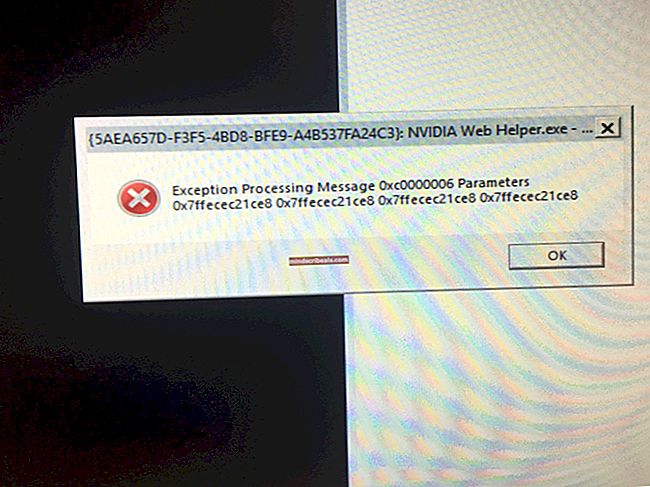Korjaus: Wow-64.exe-sovellusvirhe
World of Warcraft on ollut olemassa niin kauan kuin kukaan muistaa, mutta pelkkä vuosien määrä, jonka peli on ollut huipulla, ei voi korjata sitä, että peli kärsii joistakin suorituskykyongelmista. Yksi näistä ongelmista on ehdottomasti Wow-64.exe-sovellusvirhe, joka kaataa pelin työpöydälle ja näyttää virheilmoituksen.

On ollut useita tapoja ratkaista tämä ongelma, ja olemme päättäneet suodattaa läpi ne, jotka ovat todella auttaneet ihmisiä, ja olemme koonneet ne yhteen artikkeliin. Seuraa alla olevaa artikkelia saadaksesi lisätietoja!
Mikä aiheuttaa Wow-64.exe-sovelluksen virheen?
Wow-64.exe-sovellusvirheelle on useita eri syitä. Yksi niistä sisältää ongelman, jossa pelin välimuisti vioittuu useiden tekijöiden vuoksi. Välimuistin ja ehkä jopa joidenkin muiden kansioiden poistaminen pelitiedostojen sisältä voi auttaa sinua herättämään pelisi eloon, koska se on auttanut lukuisia ihmisiä ympäri maailmaa.
Lisäksi virustentorjuntatyökalusi saattavat estää pelin suoritettavan tiedoston toimimasta oikein tai pääsemästä tarvitsemiinsa tiedostoihin. Sinun on joko poistettava, poistettava virustorjunta tai voit lisätä WoW-suoritettavan tiedoston tai kansion poikkeusluetteloon. Tämä tapahtuu usein AVG: n tai Avastin kanssa.
Lopuksi, ongelma voi johtua rikkoutuneista WoW.exe- ja Wow-64.exe-suoritettavista tiedostoista. Voit korvata ne poistamalla ne pelin asennuskansiosta ja käyttämällä Battle.net-käynnistysohjelman Skannaus- ja korjaustoimintoa!
Ratkaisu 1: Poista WoW-välimuisti
World of Warcraft -asennuksessa on useita kansioita, jotka voidaan poistaa käynnistääksesi useita asetuksia uudelleen ja käynnistääksesi pelin uudestaan menettämättä henkilökohtaisia tietojasi. On useita kansioita, jotka kannattaa harkita poistamalla ennen pelin jatkamista ja tarkistamalla, näkyykö Wow-64.exe-sovellusvirhe edelleen.
- Siirry World of Warcraftin asennuskansioon. Jos et ole tehnyt asennuskansioon liittyviä muutoksia asennuksen aikana, sen tulee olla Paikallinen levy >> Ohjelmatiedostot tai Ohjelmatiedostot (x86).
- Jos sinulla on kuitenkin WoW-pikakuvake työpöydällä, voit napsauttaa sitä hiiren kakkospainikkeella ja valita näkyviin tulevasta pikavalikosta Avaa tiedoston sijainti.

- Etsi Wache-asennushakemistosta kansio nimeltä Välimuisti, napsauta sitä hiiren kakkospainikkeella ja valitse näkyviin tulevasta pikavalikosta Poista. Vahvista valintasi ja suorita peli uudelleen nähdäksesi, tuleeko Wow-64.exe-sovellusvirhe edelleen näkyviin.
Merkintä: Varmista, että pelin käynnistysohjelma on täysin suljettu, kun yrität suorittaa näitä vaiheita! Jos välimuistikansion poistaminen ei auta, voit yrittää toistaa saman prosessin kansiolla nimeltä WTF!
Ratkaisu 2: Lisää pelin kansio tai suoritettava virustentorjunnan poikkeuksiin
Paljon käyttäjiä, joiden tietokoneeseen on asennettu kolmannen osapuolen virustentorjuntatyökaluja, valittivat, kuinka peli alkoi kaatua näiden työkalujen asentamisen tai pelin päivityksen jälkeen.
Kummassakin näistä tapauksista on täysin mahdollista, että virustorjunta on alkanut estää pelin suoritettavaa tiedostoa toimimasta oikein, joten sinun on lisättävä se poikkeusluetteloon koko WoW-kansion kanssa.
- Avaa virustorjuntaohjelman käyttöliittymä kaksoisnapsauttamalla sen kuvaketta ilmaisinalueella (tehtäväpalkin oikeassa reunassa ikkunan alaosassa) tai etsimällä sitä Käynnistä-valikosta (Cortana).
- Poikkeus / poissulkeminen -asetus sijaitsee eri paikoissa eri virustentorjuntatyökalujen suhteen. Se löytyy usein ilman suurempia ongelmia, mutta tässä on joitain nopeita ohjeita sen löytämiseksi suosituimmista virustentorjuntatyökaluista:
Kaspersky Internet Security: Etusivu >> Asetukset >> Muut >> Uhat ja poissulkemiset >> Poissulkemiset >> Määritä luotetut sovellukset >> Lisää.
AVG: Etusivu >> Asetukset >> Komponentit >> Verkkosuoja >> Poikkeukset.
Avast: Etusivu >> Asetukset >> Yleistä >> Poissulkemiset.

- Napsauta Lisää ja varmista, että selaat tietokoneeltasi Wow.exe-suoritustiedoston, joka löytyy World of Warcraft -asennuskansiosta. Helpoin tapa olisi napsauttaa hiiren kakkospainikkeella World of Warcraft -pikakuvaketta ja valita pikavalikosta Avaa tiedoston sijainti -vaihtoehto.
- Voit myös selata manuaalisesti, jos tiedät, missä peli on asennettu. Se asennetaan oletusarvoisesti C >> -ohjelmatiedostoihin. Jotkut virustentorjuntatyökalut edellyttävät suoritettavan tiedoston lisäämistä, kun taas toiset tarvitsevat kansiota, joten varmista, että kiinnität siihen huomiota!
Ratkaisu 3: Poista Pelin suoritettava tiedosto ja suorita korjaustyökalu
Korjaustyökalun suorittaminen WoW.exe- ja WoW-64.exe-tiedostojen poistamisen jälkeen voi tarjota ihmeitä pelisi asennukselle, koska tätä prosessia voidaan käyttää pelin ihmeiden luomiseen. .Exe-tiedostojen poistaminen ja korjaustyökalun suorittaminen korvaavat ne nykyaikaisilla, työkopioilla ja korvaa myös muut puuttuvat tai vioittuneet tiedostot. Noudata alla olevia ohjeita.
- Siirry World of Warcraftin asennuskansioon. Jos et ole tehnyt asennuskansioon liittyviä muutoksia asennuksen aikana, sen tulisi olla Paikallinen levy >> Ohjelmatiedostot tai Ohjelmatiedostot (x86).
- Jos sinulla on kuitenkin WoW-pikakuvake työpöydällä, voit napsauttaa sitä hiiren kakkospainikkeella ja valita näkyviin tulevasta pikavalikosta Avaa tiedoston sijainti.

- Etsi suoritettavat tiedostot nimeltä WoW.exe ja WoW-64.exe World of Warcraft -asennushakemistosta. Napsauta niitä hiiren kakkospainikkeella ja valitse näkyviin tulevasta pikavalikosta Poista. Vahvista valintasi.
- Käynnistä Battle.net-käynnistyssovellus mistä yleensä avaat sen tietokoneellasi (työpöydän kuvake tai etsimällä sitä Käynnistä-valikosta) ja varmista, että navigoit World of Warcraft -ruutuun.
- Napsauta Asetukset ja etsi Skannaa ja korjaa -painike aloittaaksesi prosessin korjausprosessin

- Napsauta sitä ja vahvista valintasi napsauttamalla Begin Scan -vaihtoehtoa Battle.net -asiakasikkunassa
- On täysin mahdollista, että jotkut tiedostot on ladattava uudelleen ja asennettava tämän prosessin aikana ja skannaus- ja korjaustehtävän lopussa. Tämä sisältää ehdottomasti suoritettavat tiedostot, jotka olet poistanut manuaalisesti yllä olevissa vaiheissa.
- Kun prosessi on ohi, avaa World of Warcraft uudelleen ja yritä uudelleen nähdäksesi, esiintyykö virhekoodia edelleen.